windows10打开搜索 Win10系统如何打开搜索功能
更新时间:2024-03-29 15:23:03作者:hnzkhbsb
Windows 10是目前最新的操作系统版本,它为用户提供了许多强大的功能和便利的操作方式,其中搜索功能是我们经常使用的一个重要工具。无论是查找文件、应用程序还是浏览互联网,都可以通过搜索功能轻松快捷地完成。如何打开Windows 10的搜索功能呢?在这篇文章中我们将介绍一些简单的方法来帮助您打开和使用Windows 10的搜索功能。让我们一起来看看吧!
1、右击“我的电脑”打开“管理”。
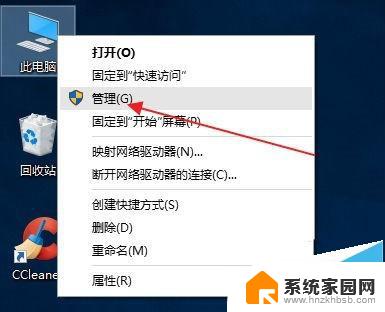
2、找到“服务”。
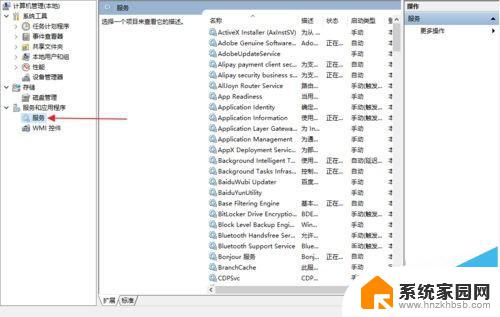
3、找到“windows search”服务。
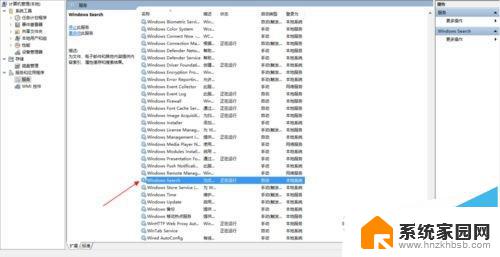
4、将“启动类型”设置为“自动”。
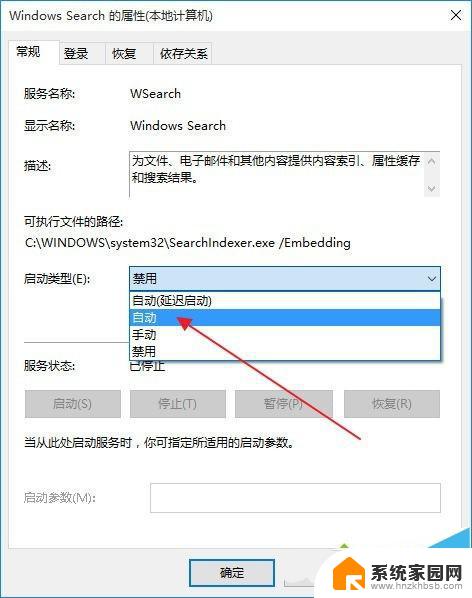
5、点击“应用 ”和确定。
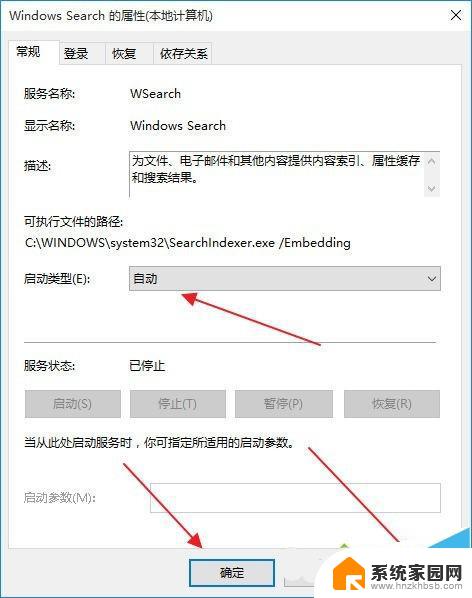
6、再右键点击这服务,在弹出菜单中点击“启动”。
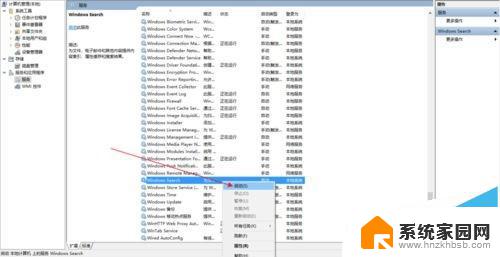
win10任务栏Windows搜索框怎么去掉?
win10任务栏怎么使用地址搜索框工具?
Win10任务栏找不到Cortana隐藏后该怎么搜索?
以上就是关于如何在Windows 10中打开搜索的全部内容,如果您遇到类似情况,可以按照小编的方法来解决。
windows10打开搜索 Win10系统如何打开搜索功能相关教程
- win10怎么关闭我的电脑搜索功能 Win10如何关闭桌面搜索功能
- 电脑左下角搜索栏怎么打开 电脑怎样设置左下角搜索栏
- win11的谷歌安全搜索怎样进入 Windows 11如何关闭安全搜索功能
- 小米搜索栏怎么开启 小米手机如何在桌面显示搜索框
- win10搜索含有关键字内容的文件搜索不到 Win10文件夹搜索功能不起作用怎么办解决方法
- win10文件搜索怎么自动跳转 Win10系统搜索功能怎么排除某些文件夹
- 打开历史搜索最近记录 如何在Microsoft Edge中开启显示搜索历史记录
- win10怎么关闭任务栏搜索框 Win10任务栏搜索框如何关闭
- win10按时间搜索 Win10如何按日期范围搜索文件
- Windows搜索神器Everything,秒杀自带搜索,快速定位文件,秒搜不必等
- 微软最新开源编辑器Edit内置Win11,开发者争议不断
- Windows 11 神级防护功能曝光:不再需要装杀毒软件?
- 开机黑屏三分钟,散热器狂转——NVIDIA发布紧急固件解决方案
- 微软Win11新工具“取色器”和“AI文本提取”功能详解
- AMD Ryzen处理器是否支持CUDIMM模块?
- AMD光线再生技术揭秘:AI噪音去除重塑光影体验
微软资讯推荐
- 1 Windows 11 神级防护功能曝光:不再需要装杀毒软件?
- 2 开机黑屏三分钟,散热器狂转——NVIDIA发布紧急固件解决方案
- 3 微软Win11新工具“取色器”和“AI文本提取”功能详解
- 4 英伟达再推特供中国AI芯片 将采用Blackwell架构,助力中国AI产业发展
- 5 微软取得数字服务的可靠传递专利,助力数字服务传输更加稳定可靠
- 6 微软推Retro Classics,邀请玩家重温超50款经典动视游戏:激情重燃,怀旧精彩!
- 7 南通麟耀科技获得CPU散热测试工装专利,满足多种测温需求
- 8 更多更快显存,英伟达GeForce RTX 5080 SUPER显卡规格曝光:性能提升令人惊叹
- 9 Win10/Win11效率神器PowerToys发布0.91.1:微软更新最新版本,功能更强大!
- 10 Nvidia推出Lepton平台,优化AI芯片市场
win10系统推荐
系统教程推荐